Функция мгновенного заполнения автоматически подставляет данные, когда обнаруживает закономерность. О том, как использовать эту возможность, см. в этой теме. Однако если вы используете устройство Windows, перед его использованием может потребоваться включить эту функцию.
-
Выберите Файл > Параметры.
-
Щелкните в области слева кнопку Дополнительные и убедитесь, что в поле Автоматическое заполнение заполнение будет проверяться.
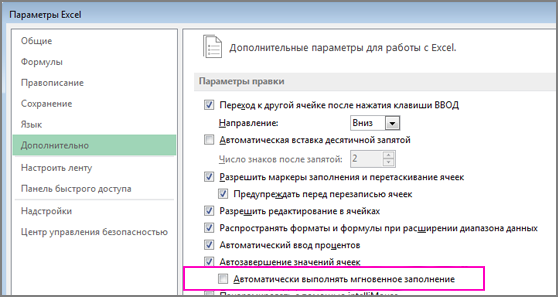
-
Нажмите кнопку ОК.
-
Закройте приложение Excel и снова запустите его.
Запуск мгновенного заполнения вручную
Если известно, что эта возможность включена, но она по-прежнему не работает, ее можно запустить вручную, щелкнув Данные > "Заполнение" или "> "Главная". Можно также нажать клавиши CTRL+E.
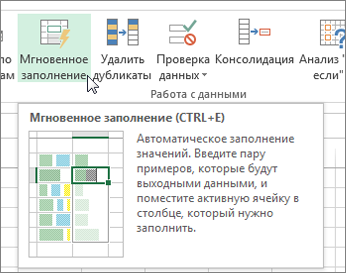
Дополнительные сведения
Вы всегда можете задать вопрос эксперту в Excel Tech Community или получить поддержку в сообществах.










